功能表
應用程式工具列中的「功能表」圖示 ![]() 可協助您導覽至系統的不同頁面。您只會看到您有安全性存取權的功能表項目。
可協助您導覽至系統的不同頁面。您只會看到您有安全性存取權的功能表項目。
| 鍵盤快速鍵 |
|---|
| Ctrl+Alt+M |
功能表列表是依功能區域進行組織。按一下「功能表」按鈕會顯示每個功能區域。按一下功能區域則會進而顯示包含該區域內頁面的子功能表。
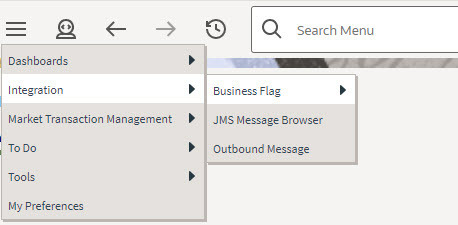
每個功能區域內的頁面通常有兩個選項:「搜尋」和「新增」。如果功能表項目沒有新增或搜尋選項,請選取功能表項目本身。
「搜尋」和「新增」選項的行為取決於維護頁面是固定頁面還是入口式頁面。
固定:
-
搜尋:顯示蹦現搜尋視窗,可供使用者輸入搜尋準則並選取要顯示的實體。選取實體之後,就會將使用者帶往欄位中已植入資料的維護對應。
-
新增:顯示欄位空白的維護頁面,讓使用者完成資訊並儲存實體。
入口式:
-
搜尋:顯示搜尋入口,可供使用者輸入搜尋準則並選取所需的實體。選取實體之後,通常會將使用者帶往維護入口,或是將資訊廣播至相同入口內的其他區域。
-
新增:導覽至可供使用者選取實體類型或業務物件的頁面,或直接導覽至可供使用者輸入並儲存實體的輸入對應。
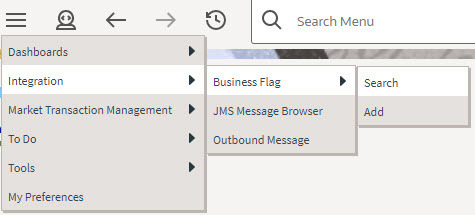
使用者也可以選擇使用功能表項目搜尋來尋找頁面。
